电脑怎么用HDMI连接到电视看
HDMI线就是高清晰多媒体接口线,目前很多电视上都有这个接口。方法如下:
1、使用HDMI线连接电脑和电视机(需电脑有MDMI接口);
2、打开电视,在电视机的菜单选项里,找到HDMI接口并确定(不同品牌型号的电视机设置方法可能不同,但原理类似);
3、然后以WIN7系统为例,在系统桌面右键选择属性—屏幕分辨率—多显示器,在下拉列表里能看到所连接的电视机(一般以1或2字样显示),然后根据内容提示选择“只在1(或2)上显示桌面”,然后确定退出即可。提示:1、建议先更新电脑的显卡驱动程序;2、有些电脑不支持HDMI接口,如果电视支持VGA接口也可以实现,但分辨率会降低些;3、也可以用显卡的控制面板设置来实现该功能,但过程略复杂些,网络也有相关教程,不一一叙述了;
4、电视机和电脑显示器的工作方向并不一样,不建议直接拿电视取代显示器。
电脑怎么用HDMI线连接电视机
1、电视机都是配有HDMI线的,HDMI线是连接电脑和电视的桥梁,该线包含了音频和视频;
2、电脑需要连接电视用高清HDMI线,那么电脑必须支持这个接口,比如笔记本电脑,现在一般都是支持的,如果要用HDMI还是仔细的检查下;
3、以往是用视频音频的红白黄三根线进行输入输出,后来使用vga进行传输,现在增加了HDMI输入输出,我们购买电视的时候也要看下支不支持哦;
4、通过HDMI线连接电脑和电视,两个接口类型是一样的,能插上说明能匹配上,然后电脑调试成高清模式;
5、在选择HDMI时,电视后面有HDMI1和HDMI2之分,如果选择错误的话是无法显示的。
电脑如何设置HDMI连接电视
方法:
1、把准备好的HDMI线连接电脑和电视。
2、打开电视,把电视的输入信号调制为HDMI模式。
3、在电脑桌面点击右键,进入NVDIA控制面板。在右边选择显示菜单,选择“设置多个显示器”,打开新的设置对话框。
4、系统会自动侦察到两个显示器。
5、设置完成后,显示器画面已成功切换到电视画面。如果没有声音,进入“控制面板”。
6、在“控制面板”找到“硬件和声音”进入。
7、在“硬件和声音”里面找到“声音”进入。
8、此时默认的播放选项是“扬声器”,用鼠标选中最下面的“NVIDIAHDMIOut”。
9、点击右键、把“NVIDIAHDMIOut”设为默认值,电视就有声音信号了。
如何用电脑HDMI连接电视
使用电脑HDMI线连接电视的详细教程如下:
1、首先打开电脑进入系统后,在电脑的侧面找到HDMI接口。

2、找到后,拿出HDMI高清线,将HDMI与电脑的接口进行连接。

3、连接完毕后,将另一端插在电视的HDMI接口上,一般在电视的侧面或者后面。

4、接入后,打开电视,通过遥控器将电视调节到HDMI显示。

5、调节完毕后,可以通过电脑的快捷图片键,一般fn+上方显示有投屏图标的按键。
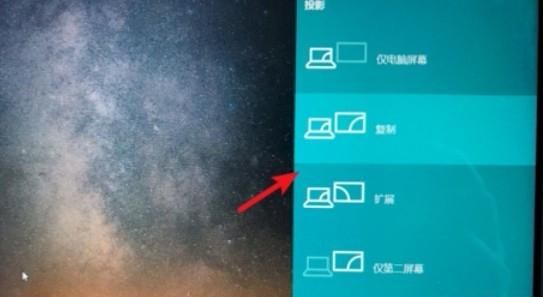
6、选定投屏后,可以看到笔记本的屏幕就可以显示在电视上,这时说明连接成功。
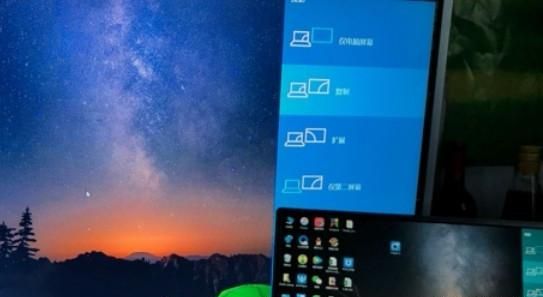
电脑hdmi连接电视怎么让电脑显示
用HDMI线连接电脑和电视机,在电视机里将信号源设置为HDMI,然后在电脑端设置显卡显示属性:一般有复制模式和扩展模式。
你说的电视看电影,电脑继续玩其他的,就是要用扩展模式来实现,具体如下:设置方法: 电脑启动后,在windows桌面,单击鼠标右键,选择属性,在打开的“显示属性”的“设置”页面里看到所连接的显示器,只是在没有配置以前它是没有输出的(低亮的)。
用鼠标选中要配置的显示器,并点选“将Windows 桌面扩展到该监视器上”,就可以将Windows的一部分桌面延伸到电视了,电视(扩展显示器)上没有状态条,没有快捷按钮,只有一个桌面墙纸,你可以将大部分应用程序用鼠标拖到扩展屏幕上运行,感觉和主屏幕上没什么区别。
如果点选“使用该设备作为主监视器”,就可以在显示器和电视之间选择用哪个作为主显示器。
设置好之后,显示器和电视都亮了,其中一个屏幕跟原来的一样,另外一个屏幕(扩展屏幕)上没有状态条,没有快捷按钮,只有一个桌面墙纸,鼠标可以在两个屏幕之间来回移动。
这时,就可以用鼠标左键按住已打开的任务窗口(按住窗体的蓝色标题栏),移动鼠标就可以把该窗口从一个屏幕上拖到另一个屏幕上(注:已最大化的窗口不能移动)。
将程序移动到扩展屏幕上,一样可以最大化运行,这个扩展屏幕可以理解成主屏幕的扩充,主屏幕的一部分,所以几乎所有程序都可以在扩展屏幕上运行,没有什么限制(注:可能需要安装显卡的原厂驱动程序)。
本网页内容旨在传播知识,若有侵权等问题请及时与本网联系,我们将在第一时间删除处理。E-MAIL:dandanxi6@qq.com

